win10任务栏快捷图标不见了 如何恢复Win10任务栏图标
很多Win10用户发现他们的任务栏快捷图标不见了,这让他们感到困惑和不知所措,任务栏上的快捷图标对于我们日常使用电脑来说非常重要,因为它们能够让我们快速访问常用的应用程序和功能。当这些图标不见了,我们就会遇到很多麻烦。如何恢复Win10任务栏图标呢?在本文中我们将探讨一些简单而有效的方法来解决这个问题。无论你是因为不小心删除了图标还是遇到了其他原因导致图标消失,相信本文的内容能够帮助你找回任务栏上的快捷图标。
方法如下:
1.打开系统托盘中的图标。此方法也可以应用于任务栏上缺少的任何程序图标。右键单击任务栏,然后选择“ 任务栏设置”选项。
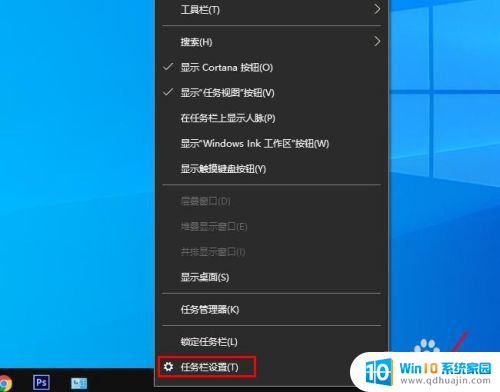
2.在“ 任务栏设置”选项窗口中,向下滚动到通知区域。选择“选择那些图标显示在任务栏上”。
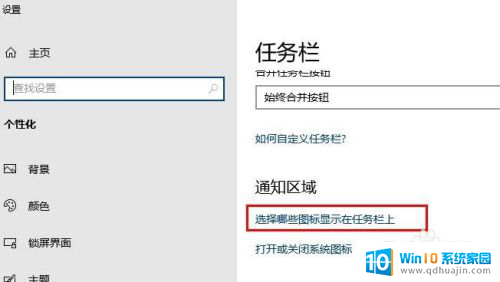
3.选择你要显示的驱动器图标,然后将关闭的按钮打开。
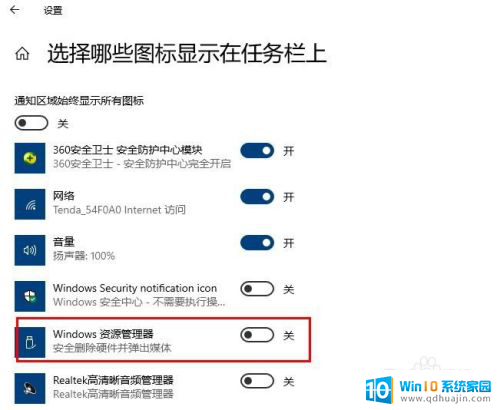
4.取消隐藏图标
图标被意外隐藏,这是Windows 10中相对普遍的现象,尤其是在任务栏上放置过多图标时。
单击任务栏左侧的向上的箭头,将显示任务栏上隐藏的所有图标。

5.重新启动驱动器
如果上述方法仍然不能解决问题,则可以尝试使用第三种方法。如果问题的原因是由损坏的缓存引起的,则重新启动驱动器将有助于解决问题。请按照下列步骤操作:
任务栏搜索“运行”或者按Win + R键打开运行窗口。
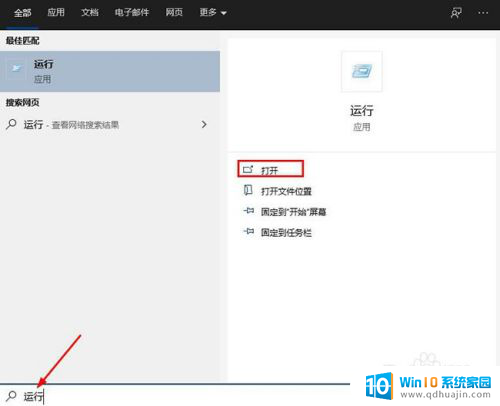
6.在运行窗口输入%localappdata%\Microsoft\OneDrive\onedrive.exe /reset等待大约两分钟,以查看是否会再次显示图标。如果不是,请使用以下链接重复该过程:%localappdata%\ Microsoft \ OneDrive \ onedrive.exe
此修复程序肯定会使图标重新出现在任务栏上。
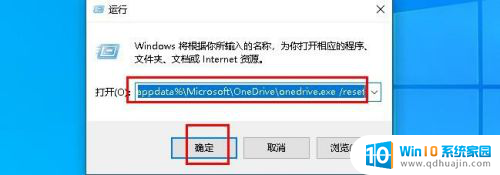
以上是关于win10任务栏快捷图标不见了的所有内容,如果有遇到相同情况的用户,可以按照小编的方法来解决。





